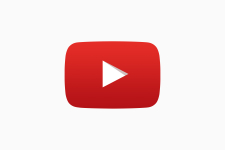
Как да изтеглите видео от YouTube за Android безплатно? Програма за изтегляне от yout на Android
В тази статия бяха разказани методи как да изтеглите видео от услугата YouTube на Android устройството.
Навигация
Дълго време YouTube е източник на отлично видео съдържание. В края на краищата, благодарение на онзи, че можете да гледате нови филми със звездите на Холивуд, новости на видеоклипове на чуждестранни и местни певци, видео, свързани с готвене и не по-малко полезни материали.
Но как да бъдете, ако официално изтеглите видеоклипа от услугата YouTube на смартфон, работещ с Android, а не само смартфон, но дори компютърът не е предоставен.
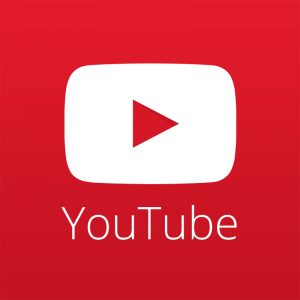
Следователно днес Ще разберем проблем, като изтеглете видео от YouTube на смартфони разкриват някои тайни в тази статия.
Защо можете да изтеглите видеозапис от YouTube?
Например, ако отивате някъде, където няма свободен и неограничен WiFi, и интернет е свързан на телефона ви, който има ограничение, както чрез трафик, така и скорост, тогава все още имате време да изтеглите интересен филм на ролката за вас Смартфон, например нов филм.
Защо официално не изтеглите с YouTube не е възможно?

Практически Всички ролки, които се изливат и публикуват на тази услуга, са след последствия монетизацияВ това отношение генериращият брой притежатели на авторски права са забранили изтеглянето на техните видеокасети. Ето защо вие никога Няма да види youTube услуга бутон "Изтегли". Но не всичко е толкова лошо, защото има ефективни начини За това, което ще научите, като прочетете статията следваща.
Какви програми съществуват за изтегляне на видео от YouTube?
Вече сме написали по-горе изтегляне на видео от YouTube не е позволено, относно приложениякоито са предназначени да изтеглят видео от YouTube и които наистина изпълняват такава функция, за разлика от много фалшификати и вируси, вие на google Play услуга никога няма да ги намери, тъй като те са веднага фиксирайте и премахнете от списъка с приложения.
Видеодер.

Всички вероятно ще си спомнят популярното приложение за изтегляне на видео от YouTube, наречено видеодер, така че тук е подобна ситуация и тя също отстранени от услугата Google PlayТака че няма да работи отново оттам.
Но не бъдете тъжни, ние също не сме глупави потребители "Runet"Така че нека да се справим с това как да го използваме, но за първото преминаване към инструкциите:
- Изтеглете приложението за видеодер С дадено обслужване
- Отворете и инсталирайте изтегления файл във формата .apk.
- Сега след извършване на действията имате възможност да изтеглите видео от YouTube по два начина.
Метод 1. Как да изтеглите видео от YouTube?
- Отваряне с изтеглено приложение Видеодер.И аз поставям вход към търсенето на ролката, която ви интересува.

- Според издадените резултати, изберете правилния за вас.
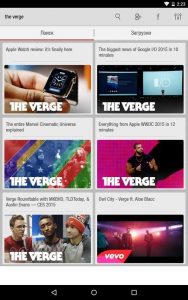
- Сега можете да изберете само формат и видео качествов което ще бъде изтеглен. Можете също така да зададете начина, по който можете да изтеглите видеоклипа или в паметта на устройството или на картата SD картата
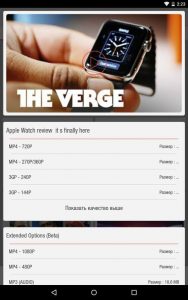
- За да гледате видеоклипа, който вече е изтеглен, трябва да отидете в раздела "Изтегляния"
Метод 2. Как да изтеглите видео от YouTube?
- Чрез официалния клиент на YouTube ще трябва да отворите желаните и видеоклипове, използвани за вас и след това дял В една от социалните мрежи
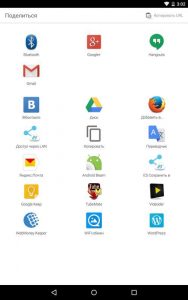
- Сега трябва да изберете Видеодер. И действат по първия начин.
Tubemate.

С това приложение . \\ t Подобен проблем обаче, както при видеодера, така и вие също няма да можете да го изпълните в услугата Google Play.
За приложението Tubemate има и два начина за изтегляне на видео от YouTube, но за това трябва да пристъпите към инструкции:
- Преди всичко трябва да изтеглите приложението обслужване
- Инсталирайте файла за изтегляне в .apk формат
- Сега имате два начина, с които можете да изтеглите видео от YouTube.
Метод 1. Как да изтеглите видео от YouTube?
- Въведете името на ролката на интерес за вас, или теми, например "Готвене"
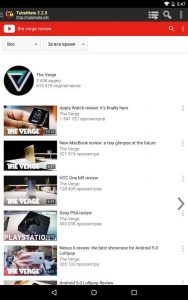
- Ние отваряме видеоклипа, от който се нуждаете, и след това кликнете върху зелената стрелка, която е в горния десен ъгъл.
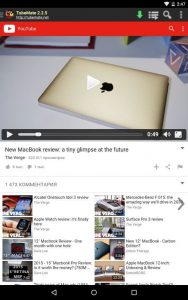
- Сега просто останете да изберем подходящ формат и видео качествов което ще бъде изтеглен и кликни отново върху зелена стрела.
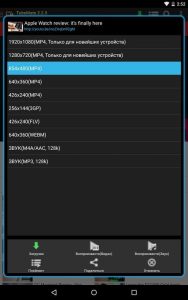
- Готов! Очаквайте да изтеглите видеоклипа си. Между другото, ако искате да промените пътя, където видеоклиповете ще изтеглят, тогава можете да направите това в раздела "Настройки".
Метод 2. Как да изтеглите видео от YouTube?
- Отворете видеоклипа, използван за вас в YouTube и натиснете бутона "Дял"
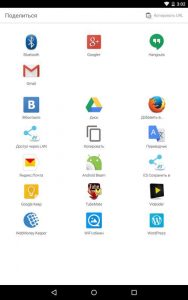
- Изберете приложението "Tubemate" И правим действия от първия метод.
Snaptube.
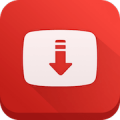
Приложението също не е достъпно за изтегляне от услугата. Google Play..
Следователно, изтеглете го оттук
За да изтеглите видео от YouTube, имате нужда:
- Отивам на прикачен файл и преминете през сайта m.youtube.com.
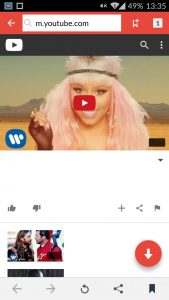
- Намерете видеоклипа, който ви интересува и кликнете върху кръгъл бутон със стрелка
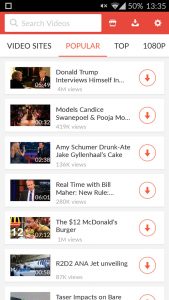
- Пред вас ще попълните прозорец с избор качествено видео и то резолюция
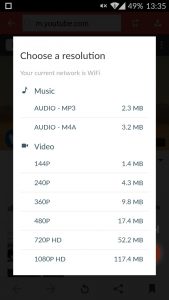
- След като видеоклипът бъде изтеглен, ще бъдете уведомени за това.
MediaClip.

Това приложение също е от категорията на забраненото на услугата. Google Play., така че дори не го търсим там.
Изтеглете MediaClip. мога оттук
- Сега, за да изтеглите видеоклипа, трябва да кликнете върху бутона "ТЪРСЕНЕ"и изберете видео
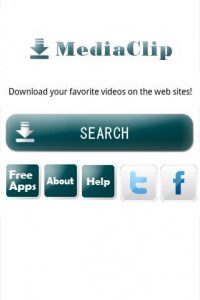
- След като изберете видеоклипа, трябва да кликнете върху бутона ДЛ.
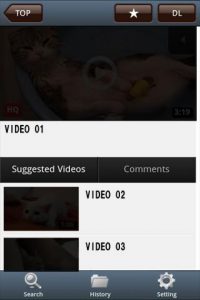
- Тогава видеото ще започне да изтегля
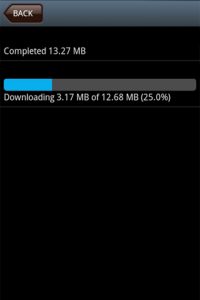
Vidmate.

Това приложение е много обширно по отношение на възможностите, тъй като използването му можете да изтеглите видеоклипове не само от услугата YouTube., но и без по-малко популярни услуги, като например Vimeo, Dailymotion, SoundCloud, Metacafe и много други видео услуги.
Огромен плюс Това приложение е, че е безплатно и има руско-говорящ интерфейс, за разлика от различни подобни програми.
Изтегли Това приложение е възможно оттук
- За да изтеглите видеоклипа, трябва да отидете youTube услуга.
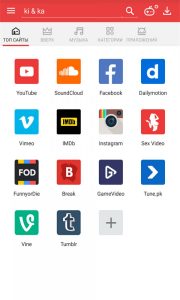
- Изберете подходящото видео, вашия вкус и след това кликнете върху синия бутон "Изтегляне"
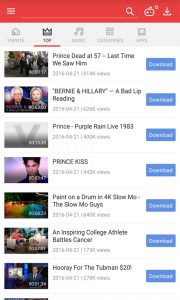
- Пред вас ще попълните прозорец с избор параметри на видео файлове
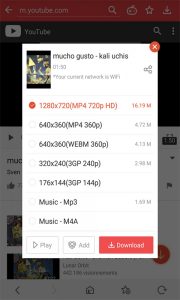
Е, днес сме изброени 5 най-популярни, Но в същото време забранени програми в услугата Google PlayЕто защо, изборът, с който ще изтеглите видеоклипове от YouTube, това е само за вас.
